RJ-3150
Perguntas mais frequentes e Resolução de problemas |
Utilizando as configurações de comunicação (para Windows)
Para utilizar as definições de comunicação, siga os passos abaixo:
- Abra a Ferramenta de definições da impressora. (Consulte "Utilizar a ferramenta de definição da impressora (para Windows)".)
-
Selecione [Communication Settings] (Definições de comunicação).
É apresentada a janela [Communication settings] (Definições de comunicação).
-
Especifique ou altere as definições.
Para obter informações sobre itens na janela Configurações de comunicação, consulte as seguintes ligações (os ecrãs são do Windows):
- Caixa de diálogo de configurações
- Barra de menus.
- Separador Geral
- Separador Wireless LAN (LAN sem fios)
- Separador Wireless Direct (directo sem fios)
- Separador Bluetooth
-
Aplicando as alterações de configuração em várias impressoras
Caixa de diálogo de configurações
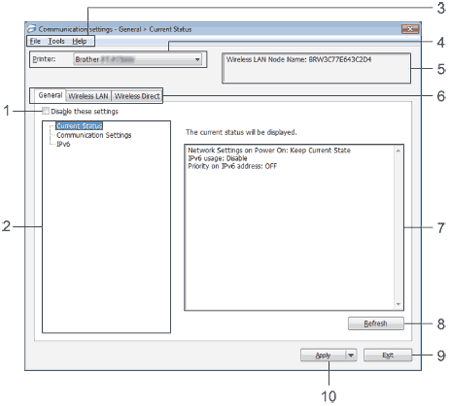
-
Desative essas configurações
Quando essa caixa de seleção for selecionada , for exibida na aba e as configurações não puderem mais ser especificadas nem alteradas.
As definições num separador onde aparece não serão aplicadas à impressora, mesmo se clicar em [Aplicar]. Além disso, as definições no separador não serão guardadas nem exportadas quando o comando [Guardar no ficheiro de comando] ou [Exportar] for executado.
Para aplicar, guardar ou exportar as definições para a impressora, certifique-se de que desmarca a caixa de verificação. -
Itens
Quando [Estado atual] estiver selecionado, as definições atuais são apresentadas na área de visualização/alteração das definições.
Seleccione o item para as definições que pretende alterar. -
Barra de menus
Selecione um comando contido em cada menu da lista.
Para obter detalhes sobre a barra de menus, consulte Barra de menus. -
A impressora
Seleciona a impressora cujas definições devem ser alteradas.
Se apenas uma impressora estiver conetada, não será necessário fazer uma seleção, pois somente essa impressora será exibida. -
O nome do nó
Apresenta o nome do nó. O nome do nó também pode ser alterado. (Consulte o menu Ferramentas.) -
Guias Configurações
Clique na guia que contém as configurações a serem especificadas ou alteradas.
Se aparecer no separador , as definições desse separador não serão aplicadas à impressora. -
Definições Ecrã/alterar área
Apresenta as definições actuais para o item seleccionado. Altere as definições conforme necessário utilizando os menus pendentes, a introdução direta ou outros métodos adequados. -
Atualizar
Clique para atualizar as definições apresentadas com as informações mais recentes. -
Sair
de [Communication Settings] (Definições de comunicação) e regressa à janela principal da "Ferramenta de definição de impressora".As definições não são aplicadas às impressoras se clicar no botão [Sair] sem clicar no botão [Aplicar] depois de alterar as definições.
-
Aplicar
Clique em [Aplicar] para aplicar as definições à impressora.
Para guardar as definições especificadas num ficheiro de comando, selecione [Guardar no ficheiro de comando] no menu pendente.Clicar em [Aplicar] aplica todas as definições em todos os separadores à impressora. Se a caixa de verificação [Desativar estas definições] estiver selecionada, as definições nesse separador não são aplicadas.
-
Aplicar configurações à impressora
aplica as configurações à impressora.Se a caixa de verificação [Desativar estas definições] estiver selecionada, as definições nesse separador não são guardadas.
-
Salvar configurações no ficheiro de comando
salva as configurações especificadas em um ficheiro de comando.
(A extensão do arquivo é ".bin".)- Se a caixa de verificação [Desativar estas definições] estiver selecionada, as definições nesse separador não são guardadas.
-
As seguintes informações não são guardadas com os comandos de definições:
- Nome do nó:
- Endereço IP, máscara de sub-rede e gateway padrão (quando o endereço IP está definido como [ESTÁTICO])
- Os comandos de definições de comunicação guardados destinam-se apenas a ser utilizados para aplicar definições a uma impressora. As configurações não podem ser aplicadas importando este ficheiro de comando.
-
Os ficheiros de comando salvos contêm chaves de autenticação e senhas.
Tome as medidas necessárias para proteger ficheirs de comando salvos, como salvá-los em um local que não possa ser acessado por outros utilizadores. - Não envie o ficheiro de comando para uma impressora cujo modelo não foi especificado quando o ficheiro de comando foi exportado.
-
Importar
-
Importar a partir das definições sem fios do computador actual
importa as definições a partir do computador.- Apenas as definições de autenticação de segurança pessoal (sistema aberto, autenticação de chave pública e WPA/WPA2-PSK) podem ser importadas. Não é possível importar as definições de autenticação de segurança empresarial (como LEAP e EAP-FAST) e WPA2-PSK (TKIP e AES).
- Se várias LANs sem fio estiverem habilitadas para uso no computador, as primeiras configurações sem fio (somente configurações pessoais) detectadas serão consideradas para os dados de importação.
- Apenas as definições (modo de comunicação, SSID, método de autenticação, modo de encriptação e chave de autenticação) do separador Wireless LAN (LAN sem fios) - o painel Wireless Settings (Definições sem fios) pode ser importado.
-
Selecione um perfil para importar
o ficheiro exportado e aplique as configurações a uma impressora.
Clique em [Browse] ([Procurar]) para apresentar uma caixa de diálogo para procurar o ficheiro. Selecione o ficheiro a importar. As definições no ficheiro seleccionado são apresentadas na área de visualização/alteração das definições.- Todas as definições, tais como definições sem fios ou definições TCP/IP, podem ser importadas. No entanto, os nomes de nó não podem ser importados.
- Apenas os perfis compatíveis com a impressora seleccionada podem ser importados.
- Se o endereço IP do perfil importado estiver definido como [ESTÁTICO], altere o endereço IP do perfil importado, se necessário, para que ele não duplique o endereço IP de uma impressora existente na rede cujas configurações foram concluídas.
-
Importar a partir das definições sem fios do computador actual
-
Exportar
salva as configurações atuais em um arquivo.- Se a caixa de verificação [Desativar estas definições] estiver selecionada, as definições nesse separador não são guardadas.
- Os ficheiros exportados não estão encriptados.
-
Definições de opção
-
Reinicie automaticamente a impressora depois de aplicar novas configurações
se essa caixa de seleção estiver marcada, a impressora será reiniciada automaticamente após a aplicação das configurações de comunicação.
Se esta caixa de verificação estiver desmarcada, as impressoras têm de ser reiniciadas manualmente.Ao configurar várias impressoras, pode reduzir o tempo necessário para alterar as configurações desmarcando essa caixa de seleção. Neste caso, recomendamos que seleccione esta caixa de verificação quando configurar a primeira impressora, para que possa confirmar que cada definição está a funcionar conforme pretendido.
-
Detecta automaticamente a impressora ligada e recupera as definições actuais.
Se essa caixa de seleção estiver selecionada e uma impressora estiver conectada ao computador, a impressora será automaticamente detectada e as configurações atuais da impressora serão exibidas no painel Estado atual.Se o modelo da impressora ligada for diferente do modelo da impressora apresentado na lista pendente "Printer" (impressora), as definições disponíveis em todos os separadores mudam para corresponder à impressora ligada.
-
Reinicie automaticamente a impressora depois de aplicar novas configurações
-
Alterar Nome do Nó/Nome do Dispositivo Bluetooth
permite que cada nome de nó seja alterado. -
Repor as predefinições de comunicação
repõe as definições de comunicação para as definições de fábrica.
Menu Ajuda
-
Ajuda do visor
apresenta a Ajuda. -
Acerca
de apresenta as informações da versão.
Definições de comunicação
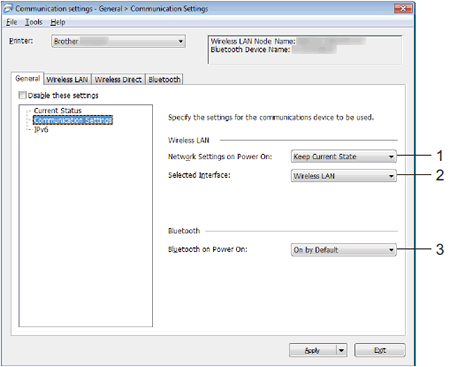
-
Definições de rede Ligado A alimentação
determina as condições de ligação através de Wi-Fi® quando a impressora está ligada. Selecione [Ligado por predefinição], [Desligado por predefinição] ou [Manter estado atual]. -
Selecione [Wireless LAN] (LAN sem fios)
ou [Wireless Direct]. -
Bluetooth On Power On
especifica as condições de conexão via Bluetooth quando a impressora é ligada. Selecione [On by Default] (ligado por predefinição), [Off by Default] (Desligado por predefinição) ou [Keep Current State] (manter estado atual).
IPv6
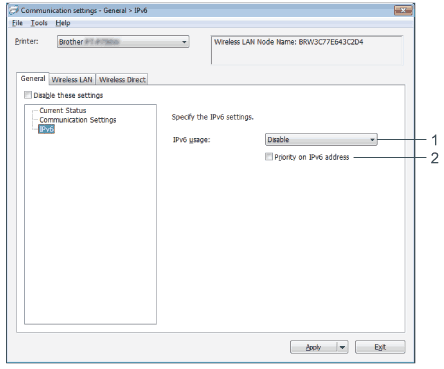
-
Utilização de IPv6
Selecione [Ativar] ou [Desativar]. -
Pprioridade no endereço IPv6)
Seleccione para dar prioridade a um endereço IPv6.
Separador Wireless LAN (LAN sem fios)
TCP/IP (Wireless) (TCP/IP (sem fios))
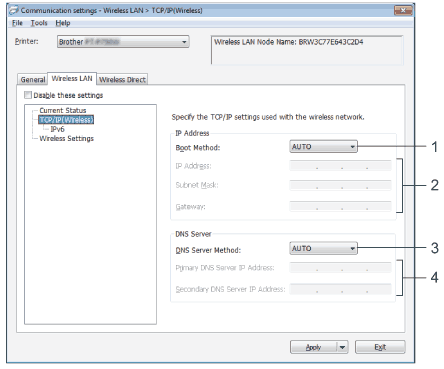
-
Método de arranque
Seleccione [auto], [BOOTP], [DHCP], [RARP] ou [STATIC]. -
Endereço IP/Máscara de sub-rede/Gateway
Especifique os vários valores.
Só pode introduzir estas definições quando o endereço IP estiver definido para [STATIC] (ESTÁTICO). -
DNS Server Method (método do servidor DNS)
Seleccione [auto] (auto) ou [STATIC] (ESTÁTICO). -
Endereço IP do servidor DNS primário/Endereço IP do servidor DNS secundário
só pode introduzir estas definições quando o servidor DNS estiver definido como [ESTÁTICO].
IPv6
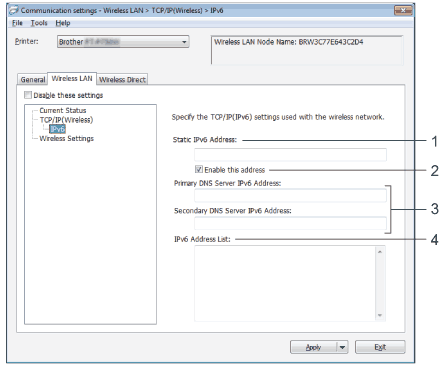
-
Static IPv6 Address (Endereço IPv6 estático
) Especifique o valor. -
Enable This address (Ativar este endereço
) selecione para tornar efetivo o endereço IPv6 estático especificado. -
Endereço IPv6 do servidor DNS primário/Endereço IPv6 do servidor DNS secundário
Especifique os valores. -
A Lista de endereços IPv6
apresenta a lista de endereços IPv6.
Definições sem fios
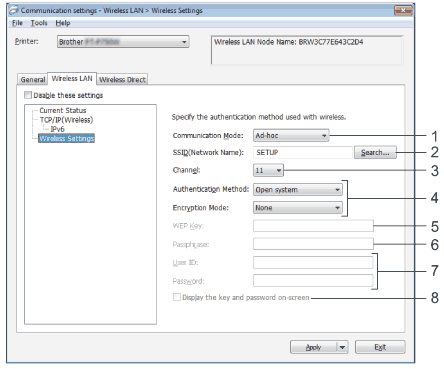
-
Communication Mode (Modo de comunicação
) selecione [Ad-hoc] ou [Infrastructure] (Infra-estrutura). -
SSID (Nome da rede)
clicar no botão [pesquisar] apresenta as selecções SSID numa caixa de diálogo separada. -
Channel (Canal
) selecione entre as opçõeses apresentadas.Esta definição é válida apenas no modo Ad-Hoc.
-
Método de autenticação/Modo de encriptação
Os modos de encriptação suportados para os vários métodos de autenticação são os apresentados nos modos de comunicação e métodos de autenticação/modos de encriptação. -
Chave WEP)
só pode especificar uma definição quando WEP está seleccionado como modo de encriptação. -
Palavra-passe
só pode especificar uma definição quando WPA/WPA2-PSK está seleccionado como método de autenticação. -
ID de utilizador/palavra-passe
só pode especificar definições quando LEAP, EAP-FAST, PEAP, EAP-TTLS ou EAP-TLS estiver seleccionado como método de autenticação. Além disso, com EAP-TLS, não é necessário registar uma palavra-passe, mas tem de ser registado um certificado de cliente. Para registar um certificado, ligue-se à impressora a partir de um browser da Web e, em seguida, especifique o certificado. -
Apresenta a chave e a senha no ecrã
se essa caixa de seleção estiver marcada, as chaves e as senhas serão exibidas em texto simples (não criptografado).
Modos de comunicação e métodos de autenticação/modos de encriptação
-
Quando Modo de comunicação está definido para Ad-hoc
Authentication Method (Método de autenticação) Modo de encriptação Sistema aberto Nenhum/WEP -
Quando Modo de comunicação está definido para Infrastructure
Authentication Method (Método de autenticação) Modo de encriptação Sistema aberto Nenhum/WEP Chave partilhada WEP WPA/WPA2-PSK TKIP E AES/AES LEAP CKIP EAP-FAST/NONE TKIP E AES/AES EAP-FAST/MS-CHAPv2 TKIP E AES/AES EAP-FAST/GTC TKIP E AES/AES PEAP/MS-CHAPv2 TKIP E AES/AES PEAP/GTC TKIP E AES/AES EAP-TTLS/CHAP TKIP E AES/AES EAP-TTLS/MS-CHAP TKIP E AES/AES EAP-TTLS/MS-CHAPv2 TKIP E AES/AES EAP-TTLS/PAP TKIP E AES/AES EAP-TLS TKIP E AES/AES
Para executar configurações de segurança de nível mais alto:
Ao efetuar a verificação de certificados com os métodos de autenticação EAP-FAST, PEAP, EAP-TTLS ou EAP-TLS, o certificado não pode ser especificado a partir da [Ferramenta de definição da impressora]. Depois que a impressora estiver configurada para se conectar à rede, especifique o certificado a aceder a impressora a partir de um navegador da Web.
Separador Wireless Direct (directo sem fios)
Definições diretas sem fios
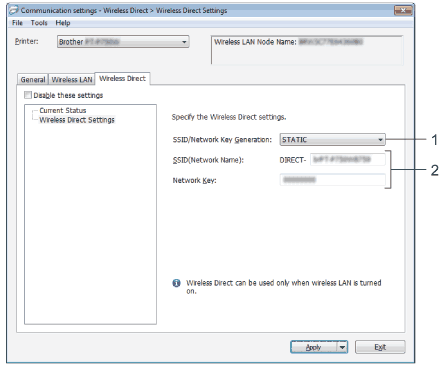
-
SSID/Network Key Generation (geração de chaves de rede/SSID)
Selecione [auto] (automático) ou [STATIC] (ESTÁTICO). -
SSID (Nome da rede)/Chave de rede
Introduza o SSID (25 carateres ASCII ou menos) e a chave de rede (63 carateres ou menos) a utilizar no modo direto sem fios.
Só pode especificar uma definição quando[STATIC] (ESTÁTICO) estiver selecionado como [SSID/Network Key Generation] (geração de chaves de rede/SSID).As SSID e a senha padrão de fábrica são as seguintes:SSID: "DIRECT-brRJ-3050 [os últimos quatro dígitos do número de série]" (para RJ-3050), "DIRECT-[os últimos cinco dígitos do número de série]_RJ-3050Ai" (para RJ-3050Ai), "DIRECT-brRJ-3150 [os últimos quatro dígitos do número de série]" (para RJ-3150) ou "DIRECT-[o último número de série 1503RJ-150RJ].
(Pode encontrar a etiqueta do número de série na parte inferior da impressora.)
Palavra-passe (Chave de rede):
RJ-3050 / RJ-3150 00000000
RJ-3050Ai: 305 [Os últimos cinco dígitos do número de série]
RJ-3150Ai: 315 [os últimos cinco dígitos do número de série]
Definições Bluetooth
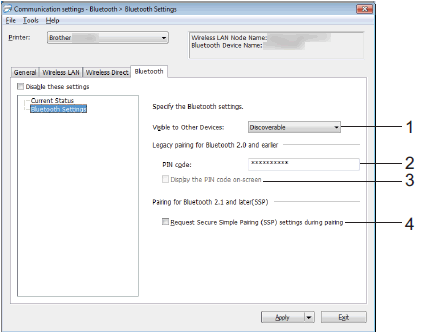
-
Visível para outros dispositivos
Selecione se a impressora pode ser "descoberta" por outros dispositivos Bluetooth.Definições disponíveis: [Discoverable] (Descoberta), [Not Discoverable] (Não detetável)
-
O código PIN
especifica o código PIN que será usado ao emparelhar com dispositivos compatíveis com Bluetooth 2.0 ou anterior. -
Apresentar o código PIN no ecrã
Se esta caixa de verificação estiver selecionada, os códigos PIN serão apresentados nas janelas do computador. -
Solicitar definições de emparelhamento simples seguro (SSP) durante o emparelhamento
se esta caixa de verificação estiver selecionada, o emparelhamento pode ser efetuado utilizando os botões da impressora para dispositivos compatíveis com Bluetooth 2.1 ou posterior.
Aplicando as alterações de configuração em várias impressoras
- Depois de aplicar as configurações à primeira impressora, desconecte a impressora do computador e conecte a segunda impressora ao computador.
-
Selecione a impressora recém-ligada na caixa pendente [Printer] (Impressora).
Se a opção Detectar automaticamente a impressora ligada e recuperar as definições actuai na caixa de diálogo Definições de opção estiver selecionada, a impressora ligada com o cabo USB é selecionada automaticamente.
Para obter mais informações, consulte o menu Ficheiro. -
Clique no botão Aplicar.
As mesmas configurações que foram aplicadas à primeira impressora são aplicadas à segunda impressora.Se a caixa de verificação [Automatically restart the printer after aplicando new settings] (Reiniciar automaticamente a impressora após aplicar novas definições) estiver desmarcada, as impressoras não serão reiniciadas depois de as definições terem sido alteradas, reduzindo o tempo necessário para configurar as impressoras. No entanto, recomendamos que selecione a caixa de verificação [Automatically restart the printer after appring new settings] (Reiniciar automaticamente a impressora após aplicar novas definições) ao configurar a primeira impressora, para que possa confirmar que uma ligação ao ponto de acesso Wi-Fi/router pode ser corretamente estabelecida com as definições. Para obter mais informações, consulte o menu Ficheiro.
-
Repita os passos 1 a 3 para todas as impressoras cujas definições pretende alterar.
-
Se o endereço IP estiver definido como [STATIC] (ESTÁTICO), o endereço IP da impressora também será alterado para o mesmo endereço da primeira impressora.
Altere o endereço IP, se necessário. -
Para guardar as definições actuais num ficheiro, clique em [File] (ficheiro) - [Export] (Exportar).
As mesmas definições podem ser aplicadas a outra impressora clicando em [File] (ficheiro) - [Import] (Importar) e, em seguida, selecionando o ficheiro de definições exportado. (Consulte o menu Ficheiro.)
-
Se o endereço IP estiver definido como [STATIC] (ESTÁTICO), o endereço IP da impressora também será alterado para o mesmo endereço da primeira impressora.
Para dispositivos Apple
Os seguintes dispositivos podem não suportar o modo Ad-hoc:
- (IOS 14 ou posterior) iPhone série 12, iPhone série 11 e iPhone SE segunda geração
- (IPadOS 14 ou posterior) iPad Pro de 5.a geração e iPad Air de 4.a geração
- IPad e iPad mini lançados após 2021
Para ligar a impressora a estes dispositivos, recomendamos a utilização do Wireless Direct.
Para computadores
que não sejam todos os computadores e sistemas operativos, o pode suportar o modo Ad-hoc.